Tra le videocamere di alta qualità sul mercato, la videocamera Sony è una delle fotocamere digitali più popolari al giorno d'oggi e potresti aver realizzato vari video con essa. Vuoi modificare e condividere i video con amici o familiari? Bene, l'editing di video da una videocamera digitale Sony è possibile utilizzando un programma software di editing video come Wondershare Filmora. Con esso, puoi aggiungere alcuni testi, immagini fisse, grafica e persino alcuni effetti speciali come Picture in Picture per mostrare la tua creatività all'interno del tuo video modificato. Inoltre, dopo la modifica, ti aiuta a convertire il formato HD originale (come M2TS, MTS e MOD) in diversi formati per la riproduzione su dispositivi mobili come iPhone e iPad. Vuoi provare? Segui i passaggi seguenti e guarda come funziona questo editor video Sony.
1 Importa il file video nell'Editor video
Mentre con l'ultima versione 9 dell'editor video Filmora, non devi prima importare il filmato dalla videocamera al computer, quindi caricare il filmato nell'editor video Filmora come di seguito:
Prima di modificare il video Sony, è necessario trasferirlo dalla videocamera al computer. Puoi collegare la fotocamera al computer utilizzando il cavo necessario specifico per il modello della tua fotocamera Sony o la memory stick specifica per Sony.
Dopo aver trasferito il video sul tuo computer, importa i file nell'area di lavoro del programma facendo clic su "Importa".
Ora puoi importare direttamente le riprese video, le immagini e le foto all'interno di Filmora. Dopo essere entrati nell'interfaccia principale di Filmora, fai clic sul menu Importa e quindi seleziona Importa da una videocamera o da un telefono . Il Importa dal dispositivo verrà visualizzata la finestra in cui è possibile selezionare il dispositivo di importazione e il supporto di destinazione da importare e anche il percorso di salvataggio.
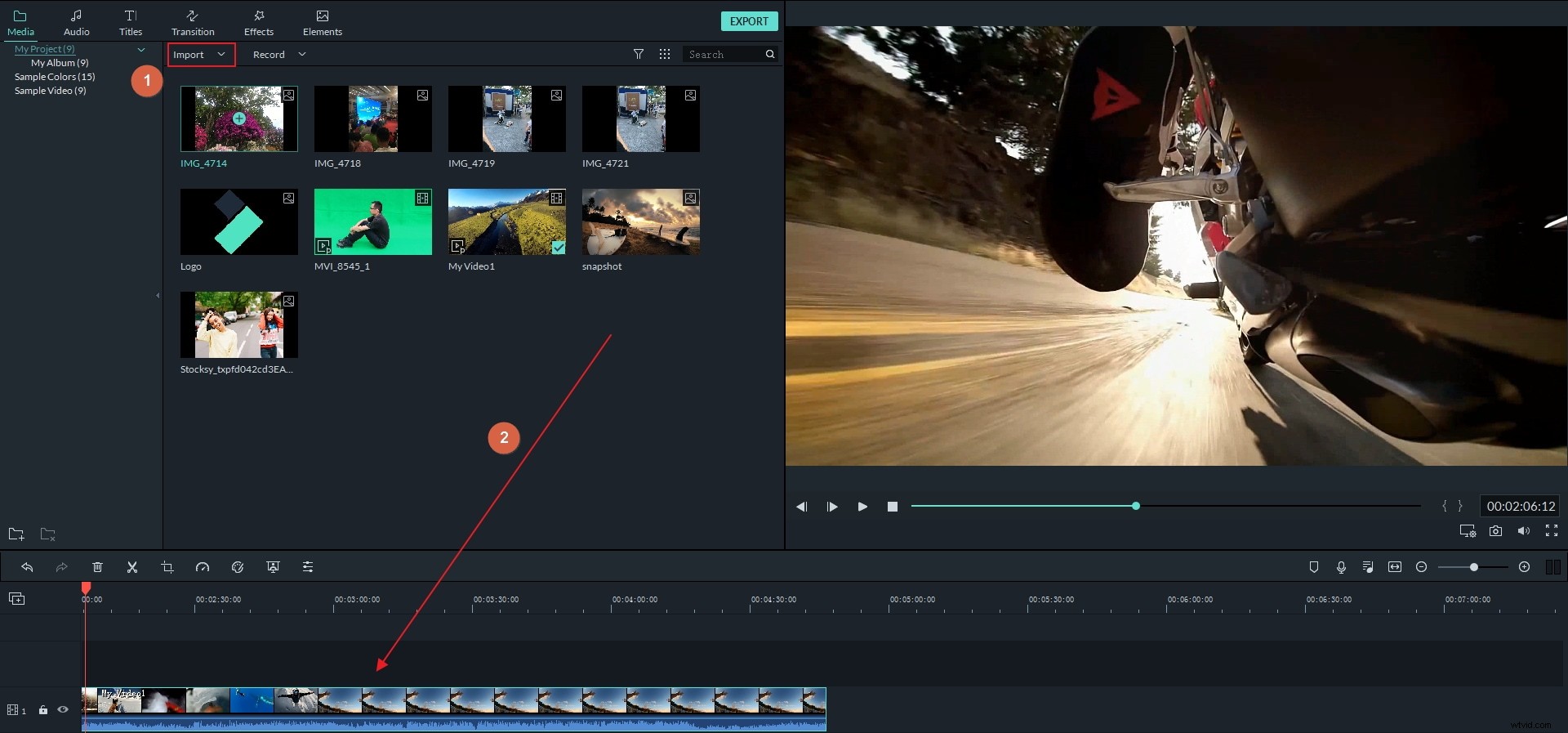
Fare clic su OK e i file multimediali selezionati verranno caricati nel catalogo multimediale. È quindi possibile trascinare e rilasciare il file video sulla timeline. Se esistono più file, trascinali nella timeline nell'ordine desiderato per creare un pezzo coeso.
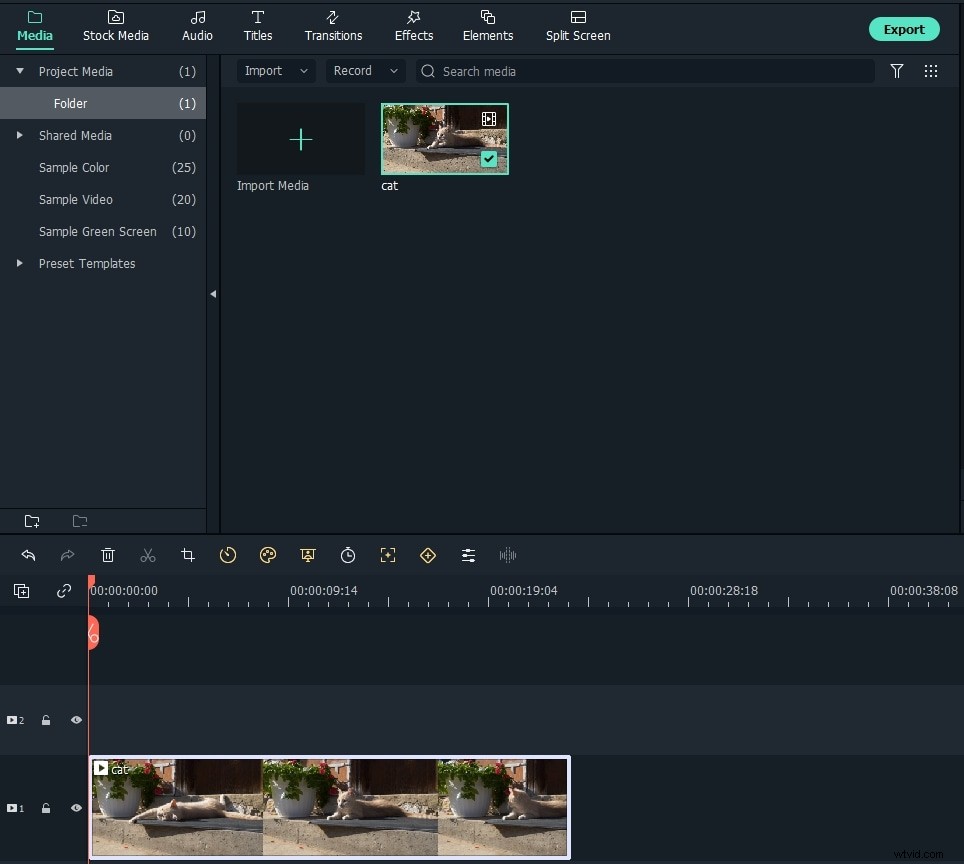
Ulteriori informazioni su Come trasferire video dalla videocamera al computer con USB/Fireware
2 Personalizza i video Sony
Dopo aver aggiunto i tuoi video Sony a Filmora Video Editor, personalizzali come preferisci. Questo potente editor video di Sony fornisce sia il pannello Timeline preciso che la casella di modifica per diverse funzioni di editing. Ad esempio, puoi dividere file di grandi dimensioni in clip più piccole, unire altre clip a quella originale o rimuovere o modificare la traccia audio e la musica di sottofondo nella timeline. Per altri effetti di modifica come transizioni, effetti video speciali, ecc., vai semplicemente alla scheda corrispondente e applica gli effetti che ti piacciono. Ciò migliorerà notevolmente il valore artistico del pezzo. Se vuoi ottenere informazioni più dettagliate su come modificare il tuo video Sony con Filmora, consulta la Guida dettagliata di Filmora Video Editor>>
Inoltre, ci sono più di 300 effetti disponibili nell'Effects Store, alcuni dei quali possono essere scaricati e utilizzati gratuitamente. Controllalo ora.
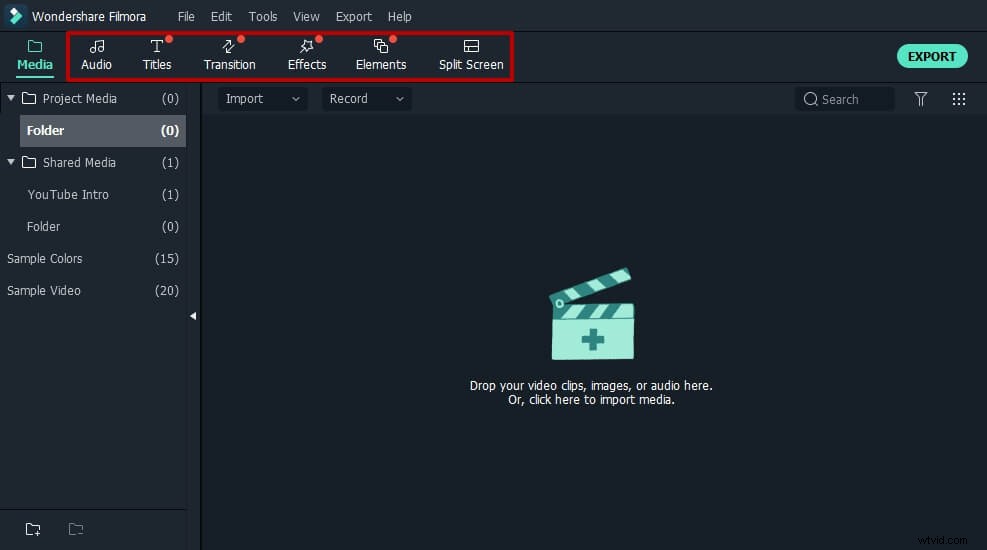
Se le riprese video girate con la videocamera Sony sono mosse e desideri correggere e stabilizzare le riprese video in fase di post produzione, puoi provare la funzione di stabilizzazione video in Filmora.
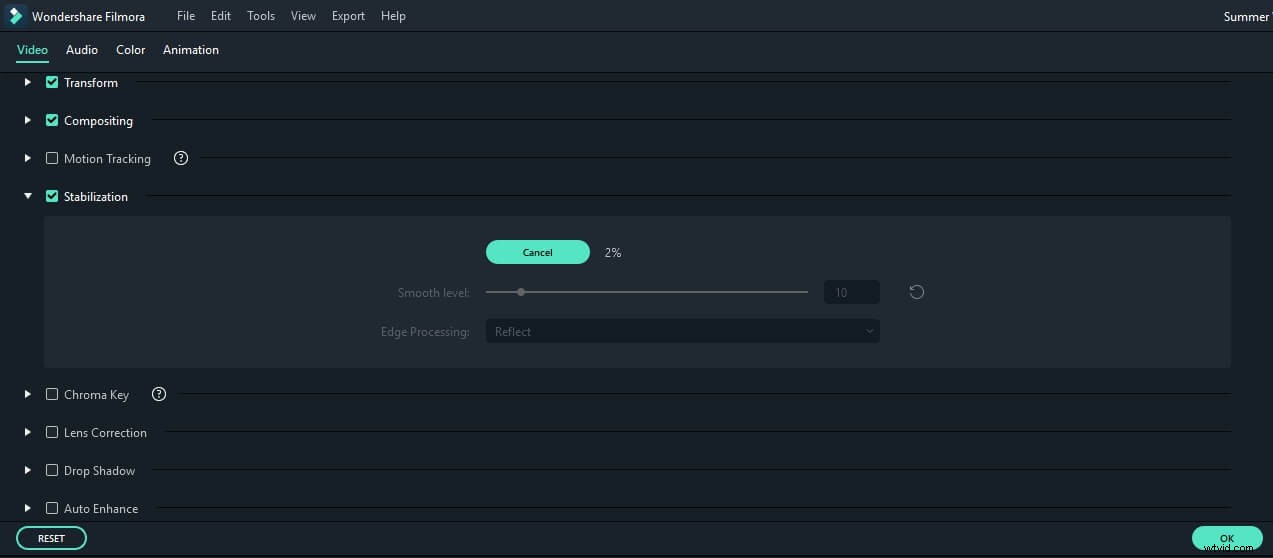
Scopri altri software di stabilizzazione video per correggere i video mossi o alcune soluzioni online per stabilizzare i video.
3 Esporta il video modificato
Se sei soddisfatto del risultato, fai clic sulla scheda "Esporta" per continuare, quindi fai clic su "Impostazioni" per impostare il bit rate e il frame rate. Puoi andare alla scheda "Formati" per esportare nel formato corretto per i risultati desiderati. Se il tuo video verrà riprodotto su dispositivi diversi, come iPhone o iPad, vai alla scheda "Dispositivi" e scegli il dispositivo dall'elenco. Ovviamente puoi anche condividere direttamente le tue creazioni su YouTube o masterizzarle su DVD.
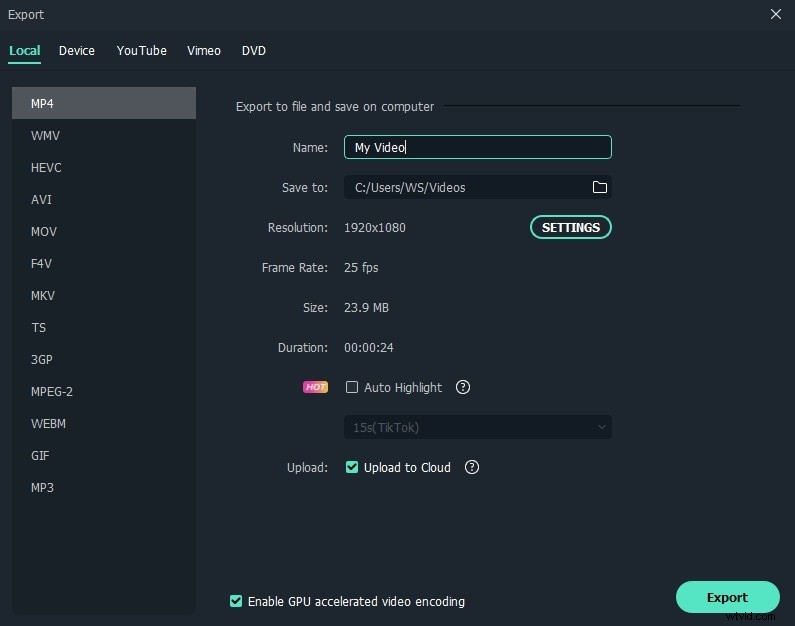
Oltre a modificare i video girati con le videocamere Sony, Filmora ha anche la possibilità di gestire più rapidamente i video sportivi girati con le action cam con l'aiuto di Instant Cutter Tool per tagliare, tagliare e unire i video senza ricodificare. Scarica Filmora oggi e sii più creativo.
